kucoin(クーコイン)は、海外の仮想通貨取引所のなかでも、取り扱い銘柄数が700種類以上と銘柄数が豊富でありながら、取引手数料の安さにも定評があります。
kucoinが発行している独自の仮想通貨「KCSトークン」を保有するとさらに取引手数料が割引されたり、kucoin全体の取引手数料の一部を受け取れる特典がありオトクです。
しかし、海外の仮想通貨取引所であるため、実際のアカウント作成や本人確認手続きなどに不安を感じる方も多いでしょう。
そこで今回は、kucoinのアカウント作成や本人確認手続きの手順を実際の画像なども交えて解説します。
新規登録ユーザー向けのオトクなキャンペーンも紹介しているため、ぜひ一度確認してみましょう。
kucoinでアカウント作成から本人確認手続きまでに必要なものは以下の通りです。
アカウント作成に必要なもの
- スマートフォンもしくはパソコン
- スマホのカメラもしくはウェブカメラ
- メールアドレスもしくは携帯電話番号
- 本人確認書類
- Google Authenticatorアプリ(2段階認証)
kucoinは、2023年から本人確認(KYC)を全ユーザーに義務化したため、kucoinを仮想通貨取引所として利用するためには、必ず本人確認(KYC)の完了が必須となっています。
kucoinの本人確認(KYC)では、以下よものを本人確認書類として提出できるため、事前に準備しておくといいでしょう。
kucoinで利用できる本人確認書類
- パスポート
- 運転免許証
- 身分証明書(マイナンバーカード)
kucoinの口座開設手順
さっそくkucoinの口座開設手順をご紹介します。
アカウント作成
kucoinで口座開設するためには、メールアドレスもしくは電話番号とパスワードの設定が必要です。
kucoinの公式サイトへアクセスしてアカウント作成するか、kucoinのスマホアプリをインストールしてアプリからアカウントを作成しましょう。
公式サイトからのアカウント作成
公式サイトからアカウント作成する場合は、こちらのkucoin公式サイトにアクセスし、画面右上の「登録」をクリックするとアカウント作成画面が表示されます。
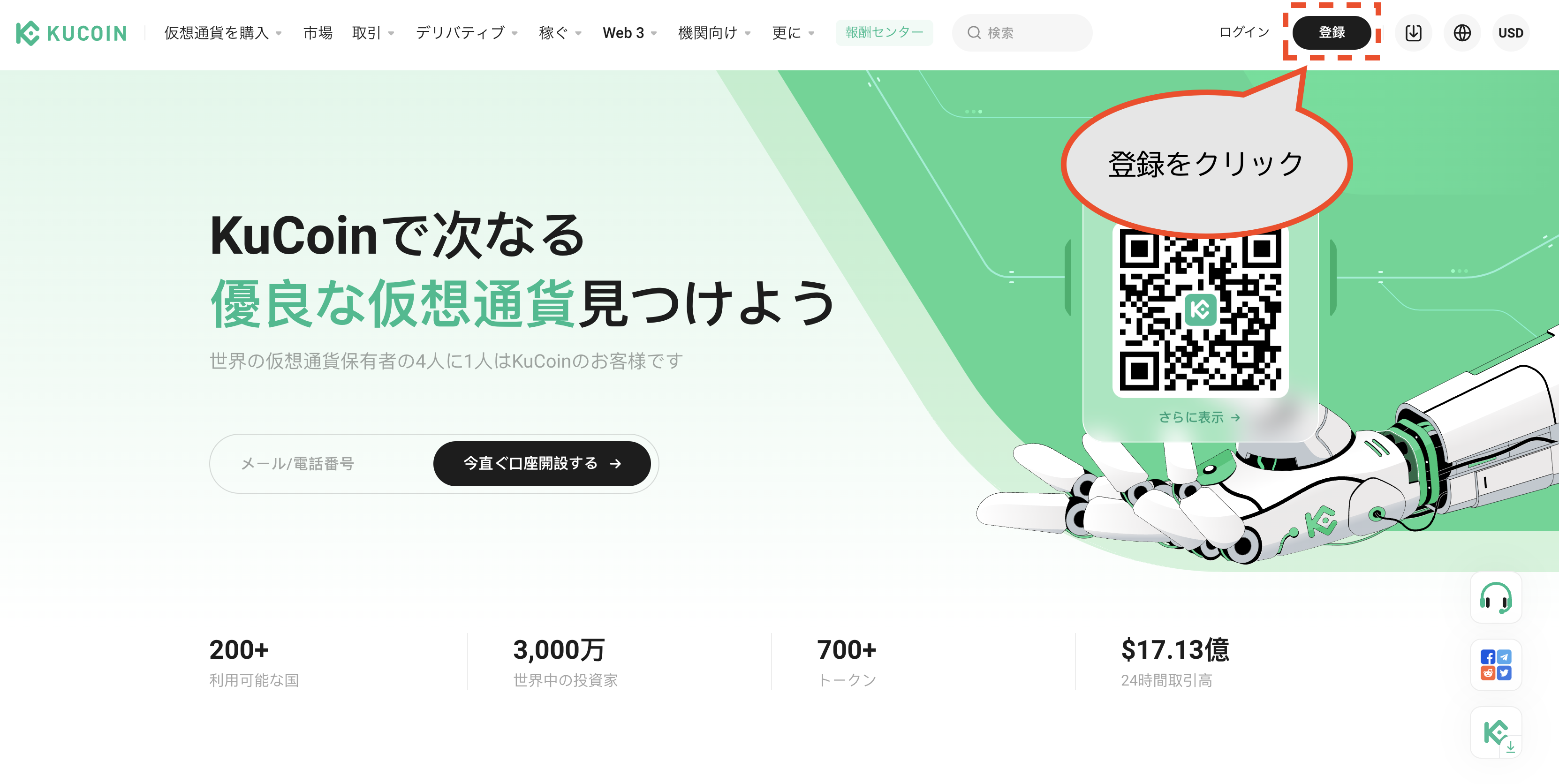
メールアドレスもしくは電話番号を入力して口座開設ボタンを選択しましょう。
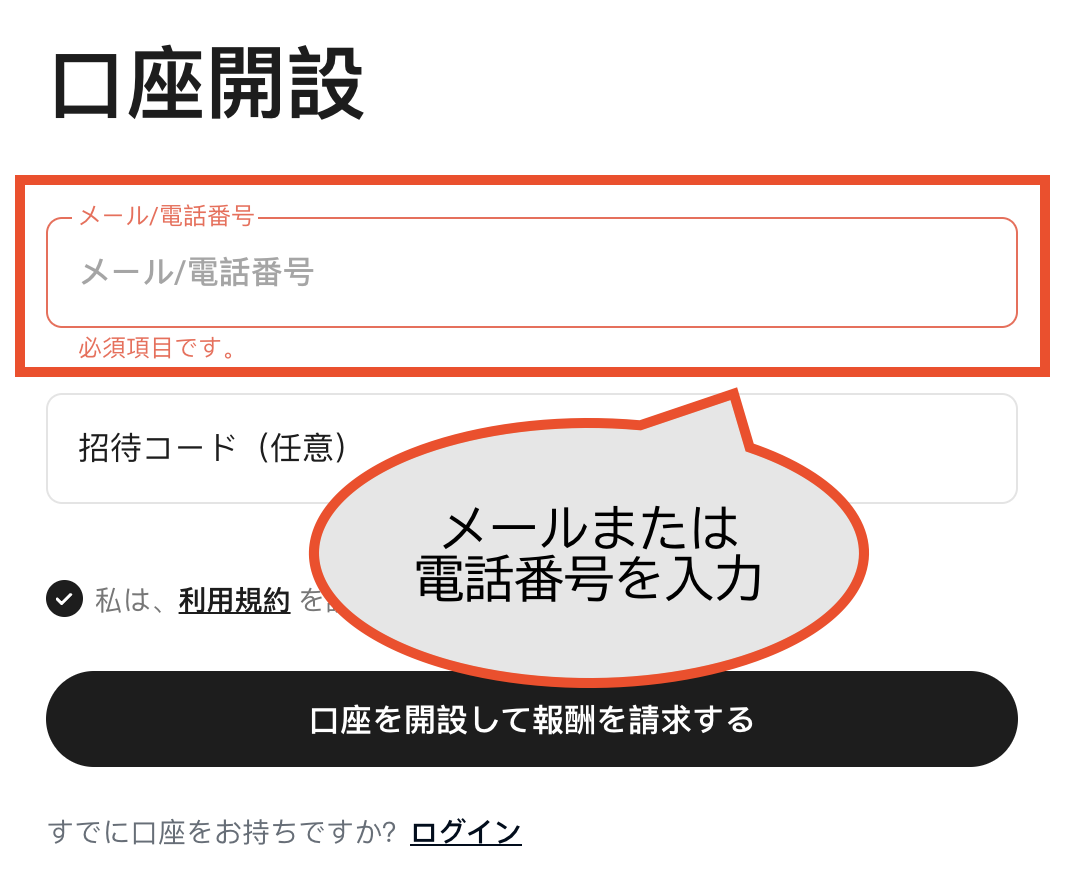
このときに、招待コードが手元にあれば任意で入力しましょう。
口座開設ボタンを選択すると、入力したメールアドレスへのメールもしくは、電話番号へのSMSが送信されて認証コードが届きます。
届いた6桁の数字の認証コードをkucoinのサイトに入力しましょう。
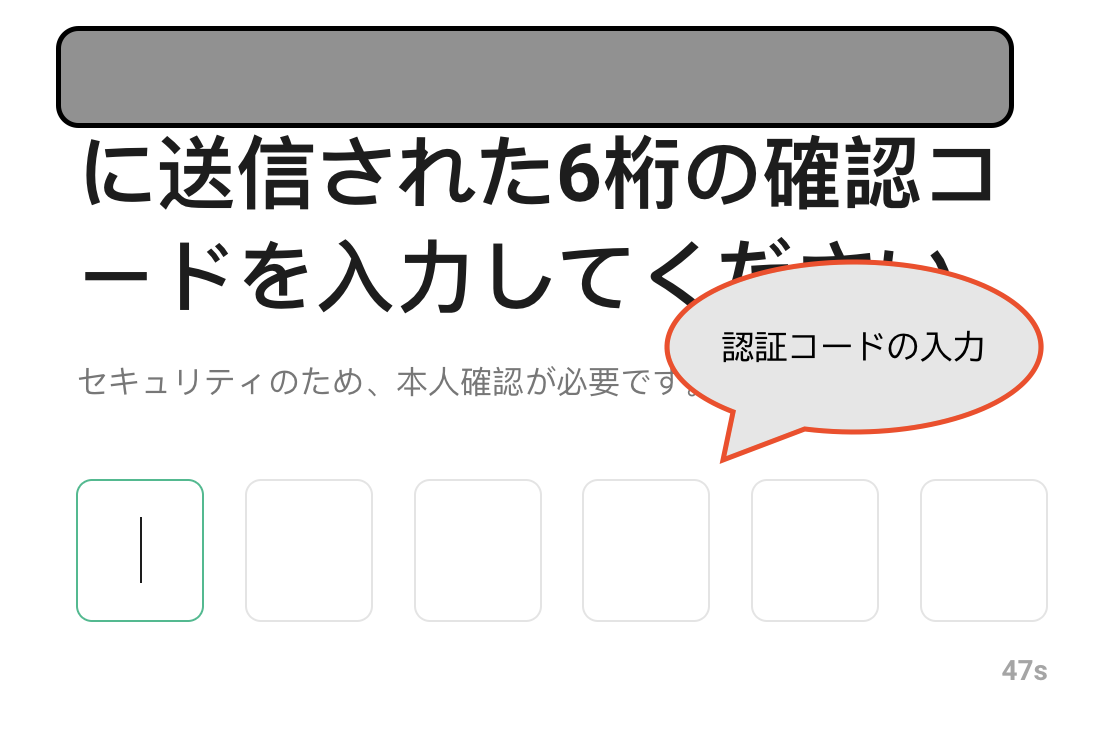
最後にアカウントのパスワードを設定するとアカウント作成が完了します。
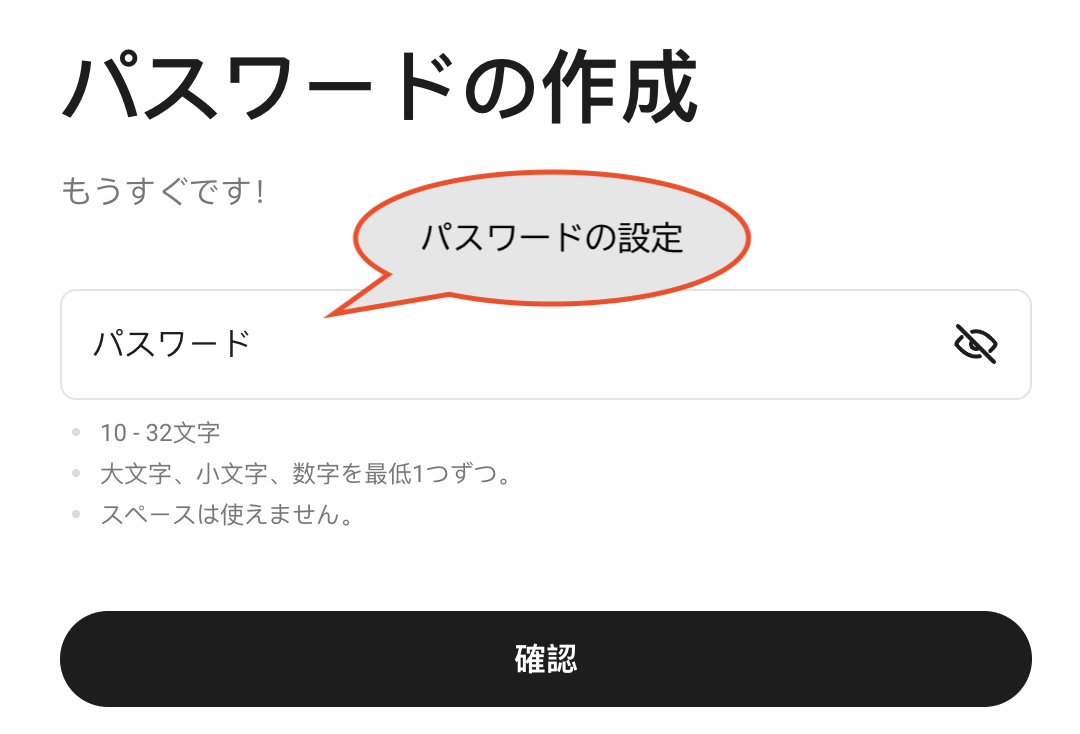
公式アプリからのアカウント作成
kucoinの公式スマホアプリ
公式アプリをインストールしてアプリを起動すると、画面上に「口座開設」のボタンがあるので、クリックするとアカウント作成の画面が表示されます。
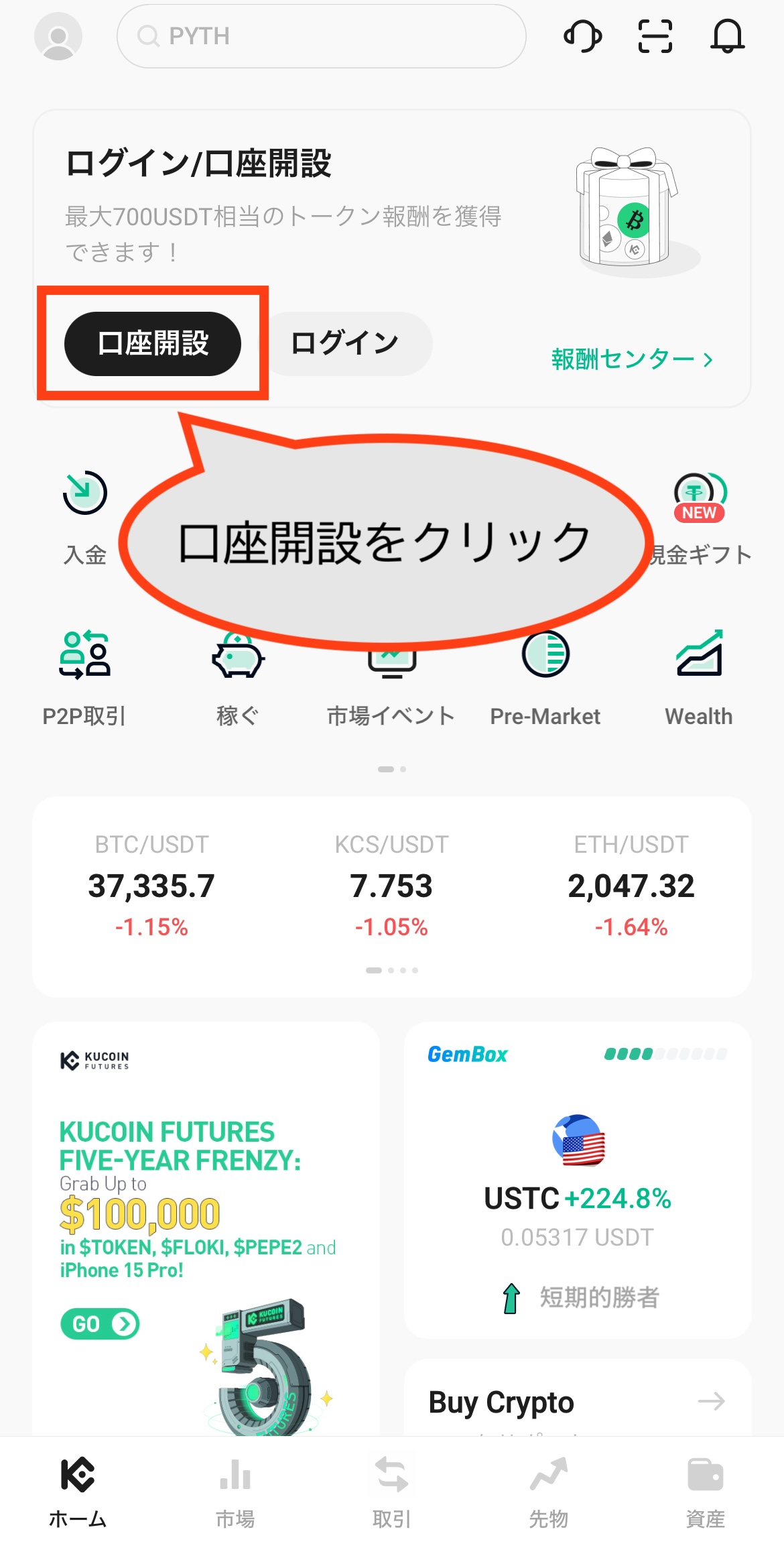
登録したいメールアドレスもしくは電話番号を入力して、パスワードを設定しましょう。
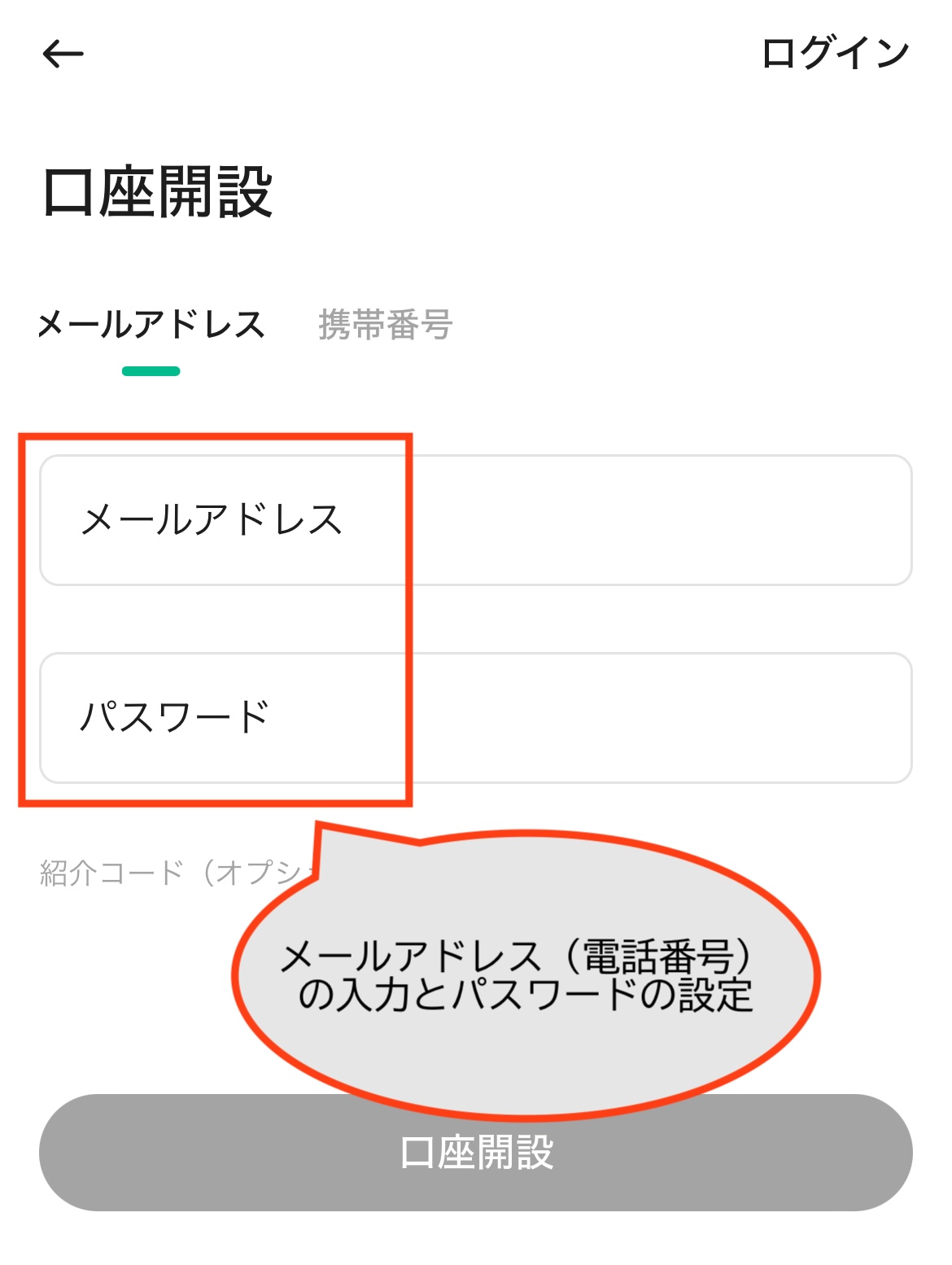
公式アプリでのアカウント作成でも、公式サイトと同様に招待コードの入力もできます。
口座開設のボタンを選択したあとは、入力したメールアドレス宛てに認証コードが記載したメールが送られます。
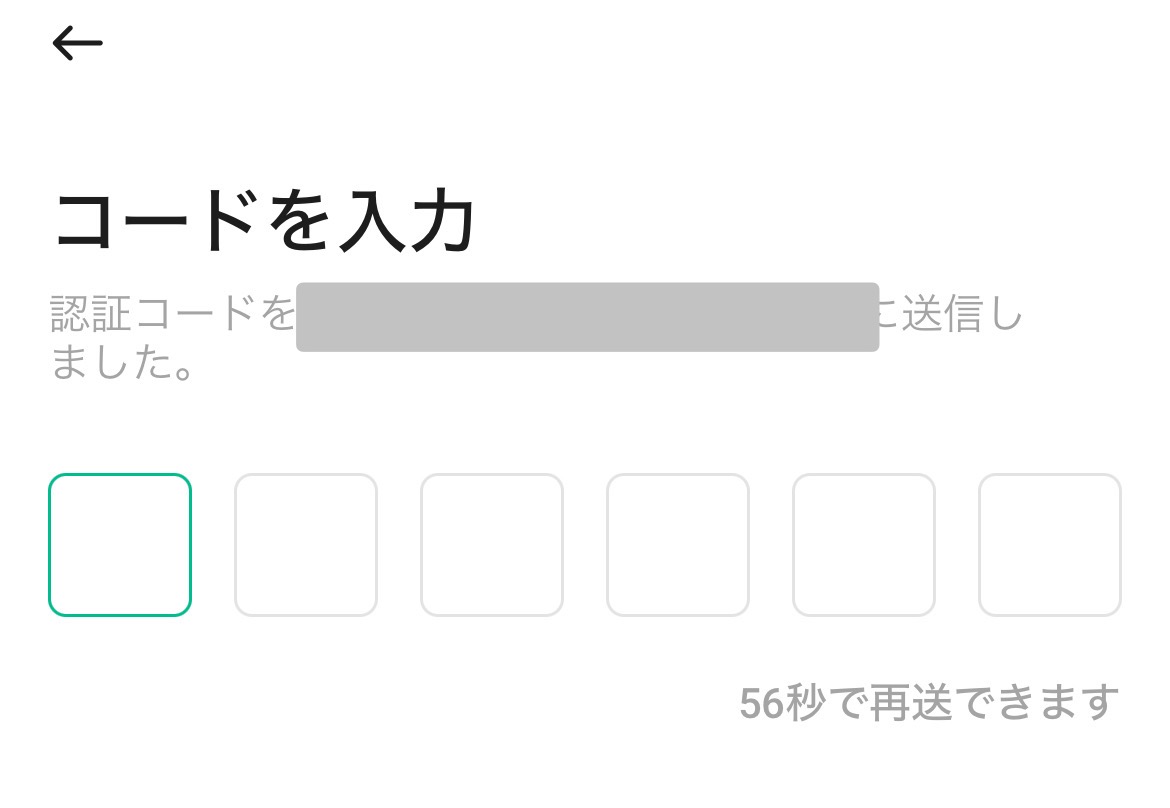
電話番号でアカウントを作成した場合は、SMSで認証コードが送信されます。
送られてきた6桁の数字の認証コードをアプリに入力するとkucoinでのアカウント作成が完了します。
本人確認手続き(KYC)
アカウントを作成したあとは、本人確認(KYC)の手続きをしましょう。
kucoinでは、本人確認(KYC)を完了しないと実際の取引やkucoinへの仮想通貨の入金もできません。
kucoinへログインしたあとに、アカウント表示をすると、本人確認がまだできていない場合には、本人確認手続きを促すメッセージが表示されています。
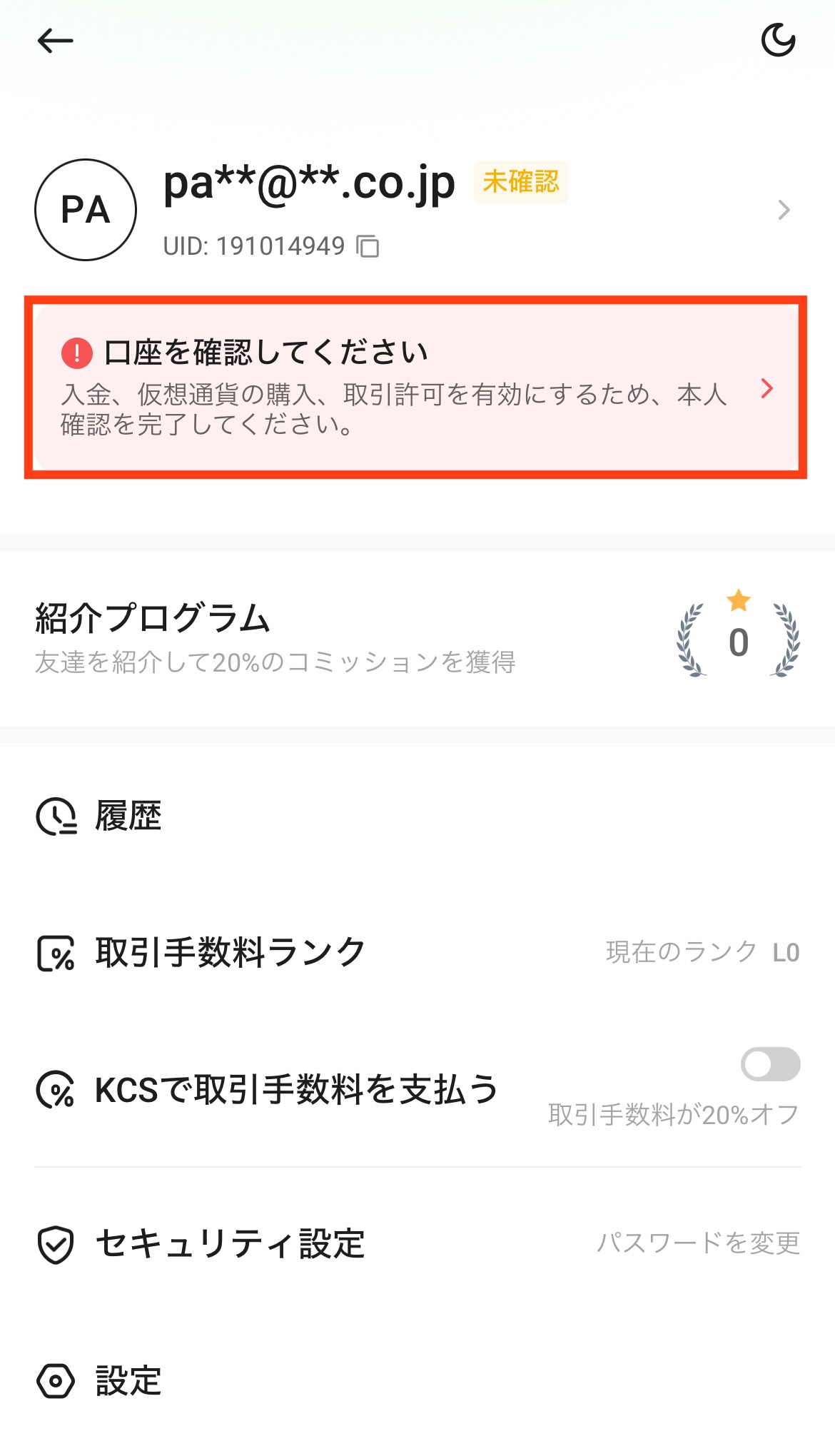
メッセージを選択すると本人確認手続きを行うための画面が表示されるため、本人確認手続きを開始するために「確認する」をクリックしましょう。
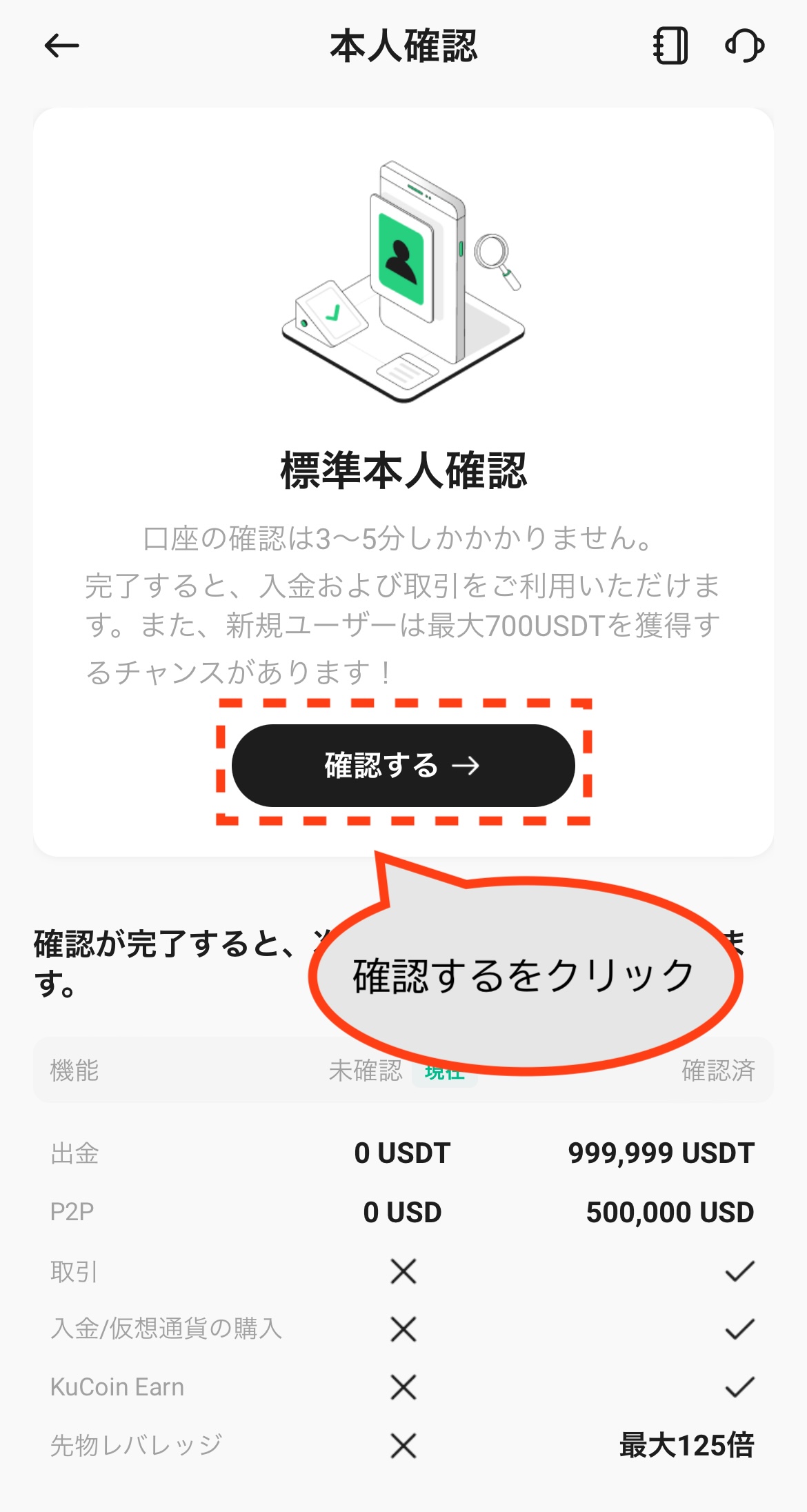
本人確認手続きでは、「発行国/地域」を「日本」に設定して、提出する本人確認書類を選択しましょう。
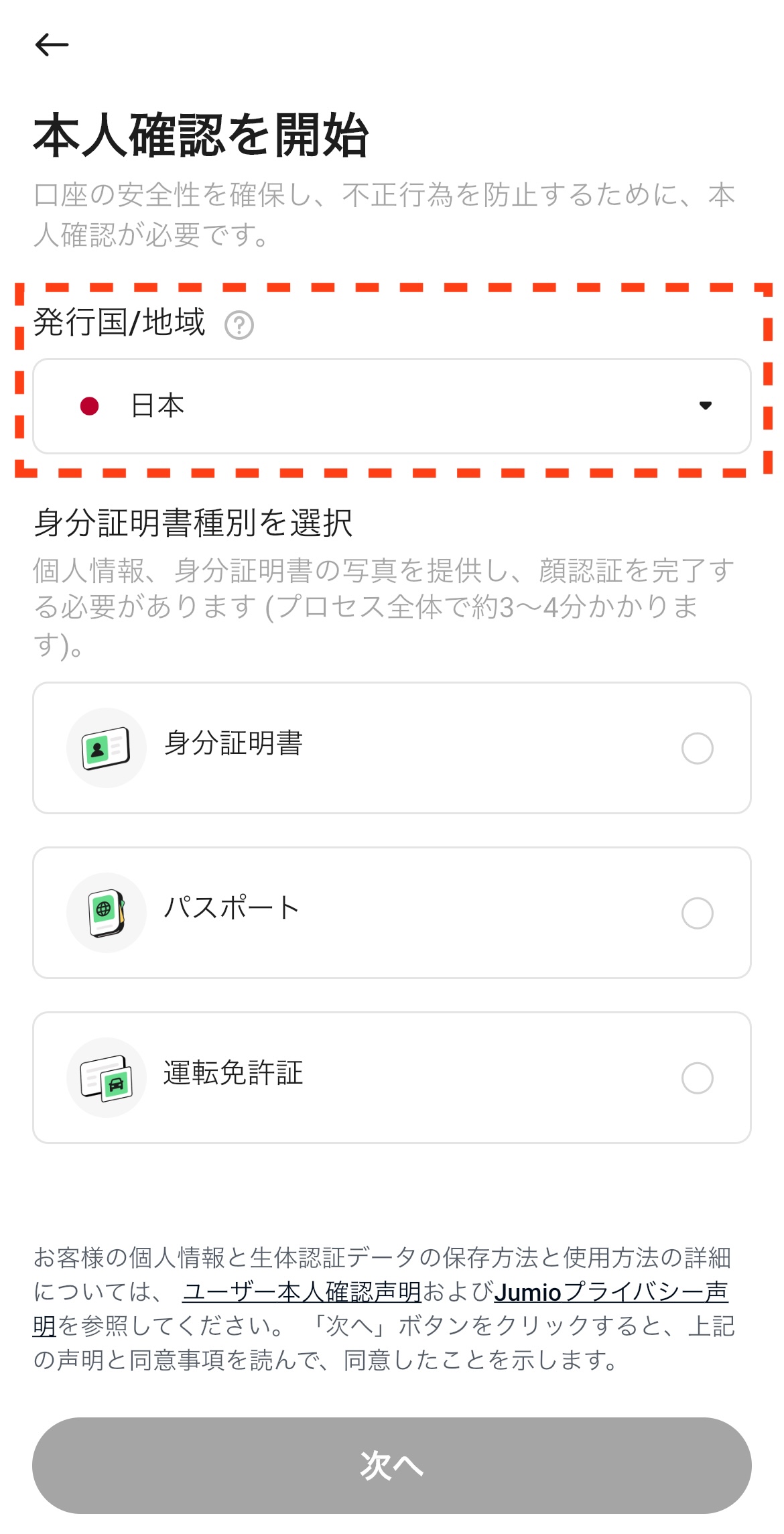
次に、氏名と提出する本人確認書類のIDを入力します。
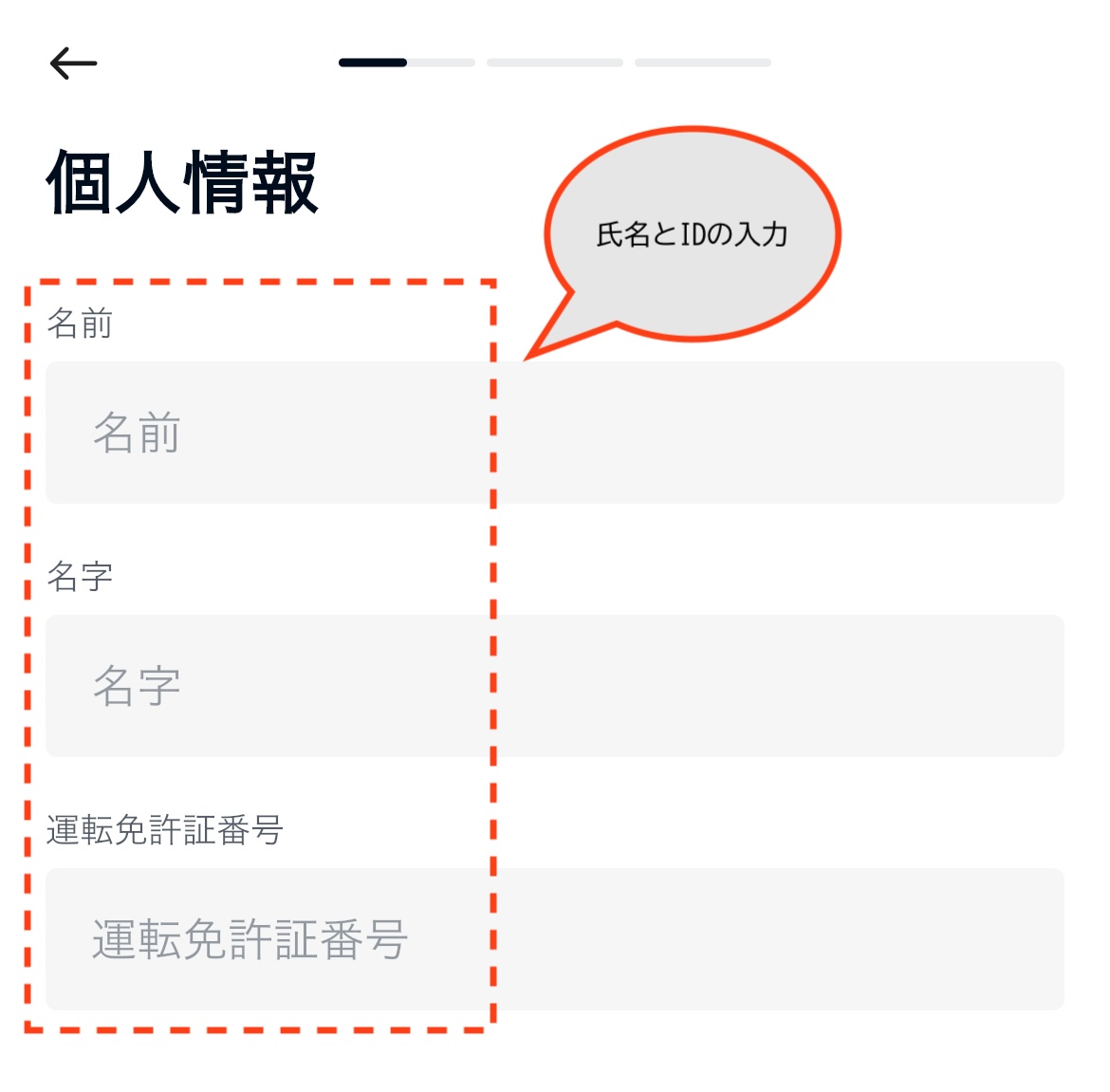
情報を入力すると、本人確認書類と自分の顔のセルフィー画像を撮影します。
本人確認書類の撮影では、表示された薄い線に本人確認書類の四辺を合わせると自動で撮影されます。
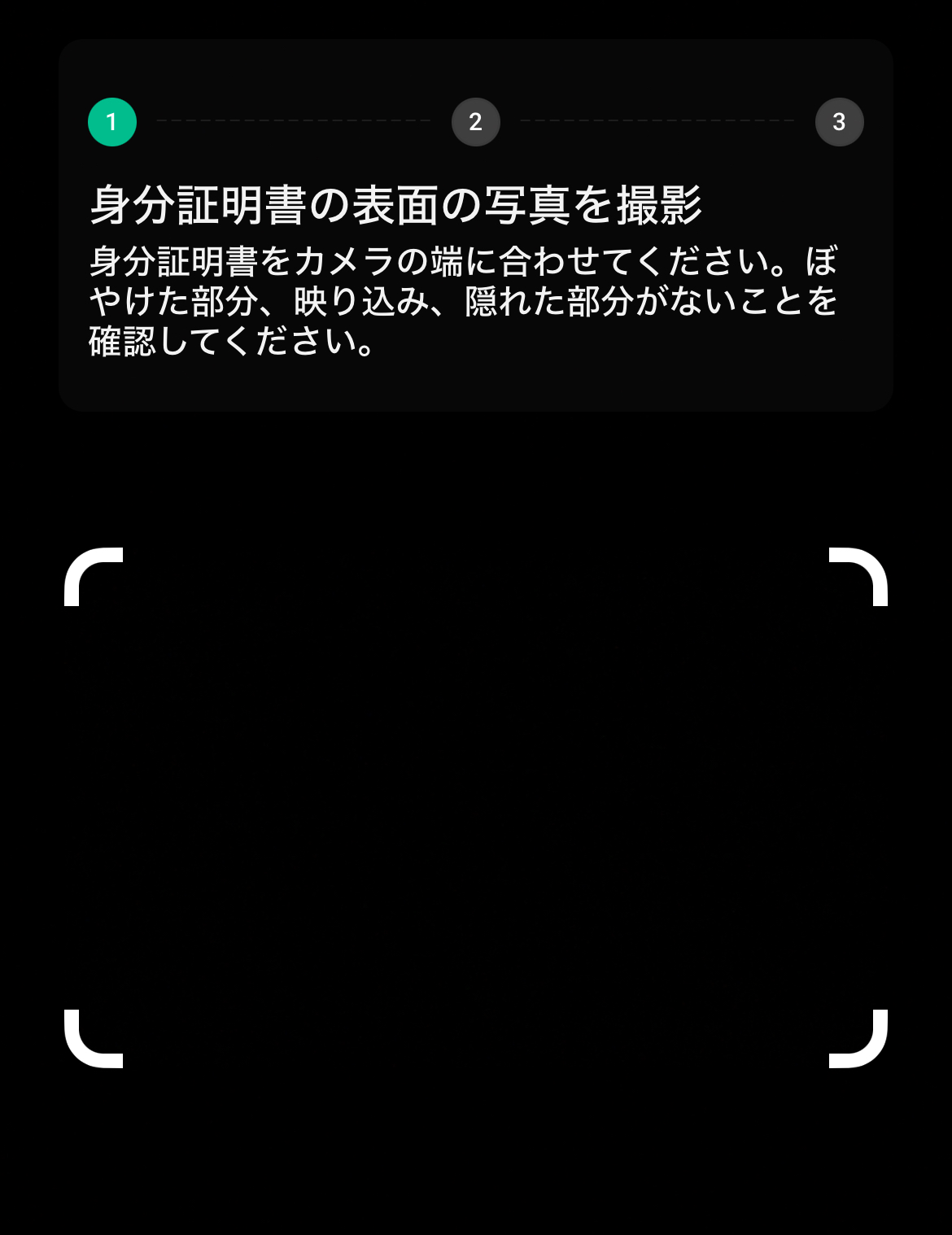
顔写真の撮影も楕円の枠に顔を入るようにすると自動で撮影されて、本人確認手続きは一旦終了となります。
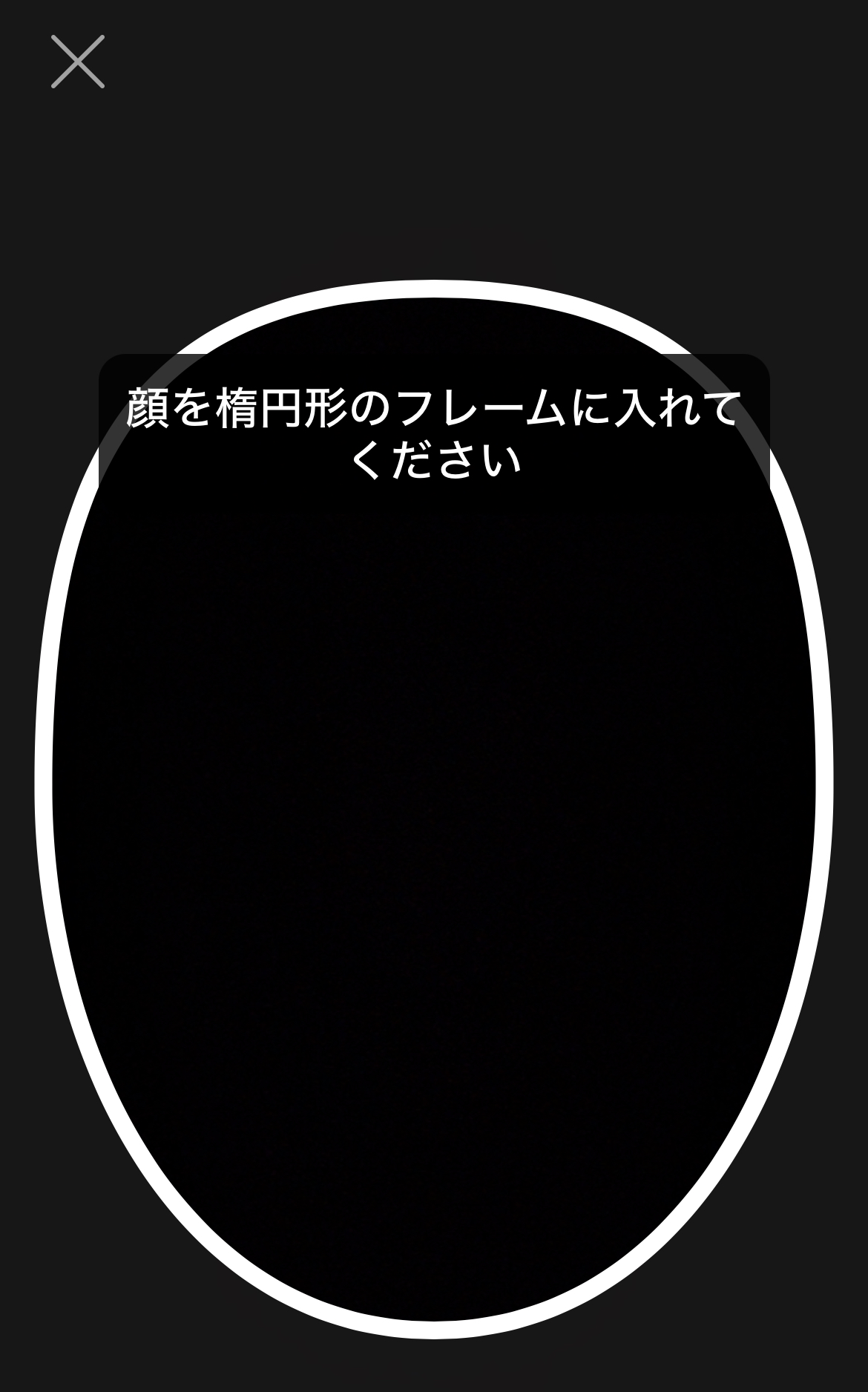
提出した情報と撮影した画像をkucoinの運営によって審査され、問題がなければ本人確認が完了します。
本人確認手続きが混雑していない通常の状態であれば、3-5分程度で審査は完了します。
2段階認証の設定
kucoinでは、セキュリティの強化のために2段階認証を設定できます。
必須ではないですが、パスワード流出などでアカウント乗っ取りの被害を防ぐためにも2段階認証も行っておくといいでしょう。
2段階認証では、Google Authenticatorを使用して行うため、事前にスマホにインストールしておきましょう。
Google Authenticatorアプリ
kucoinでアカウント表示して「セキュリティ設定」を選択したあとに表示される「Google認証」をクリックします。
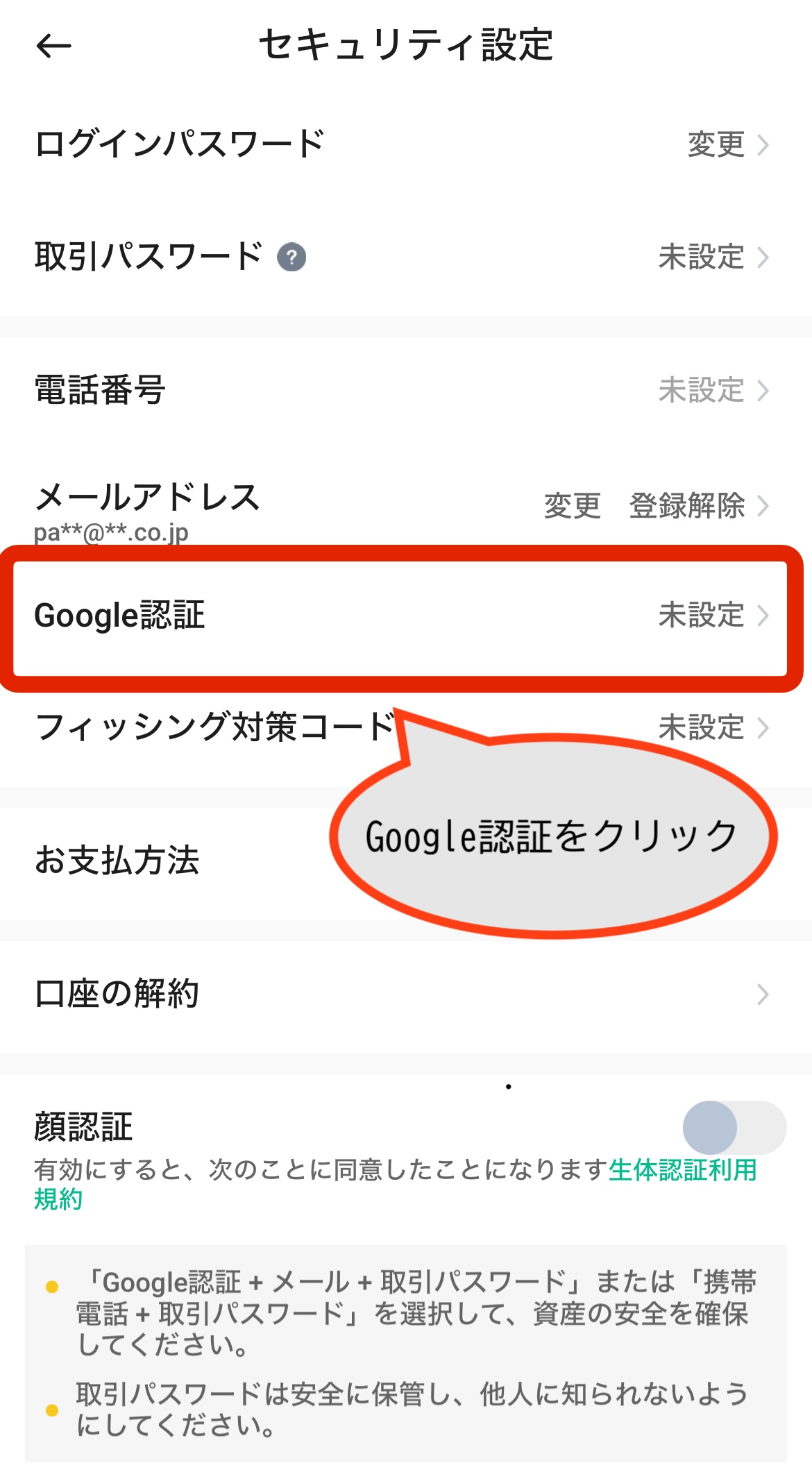
まずは、2段階認証を開始するために、登録しているメールアドレスへのメールもしくは電話番号のSMSに、6桁の数字の認証コードが送られるため、受け取った認証コードをkucoinアプリに入力します。
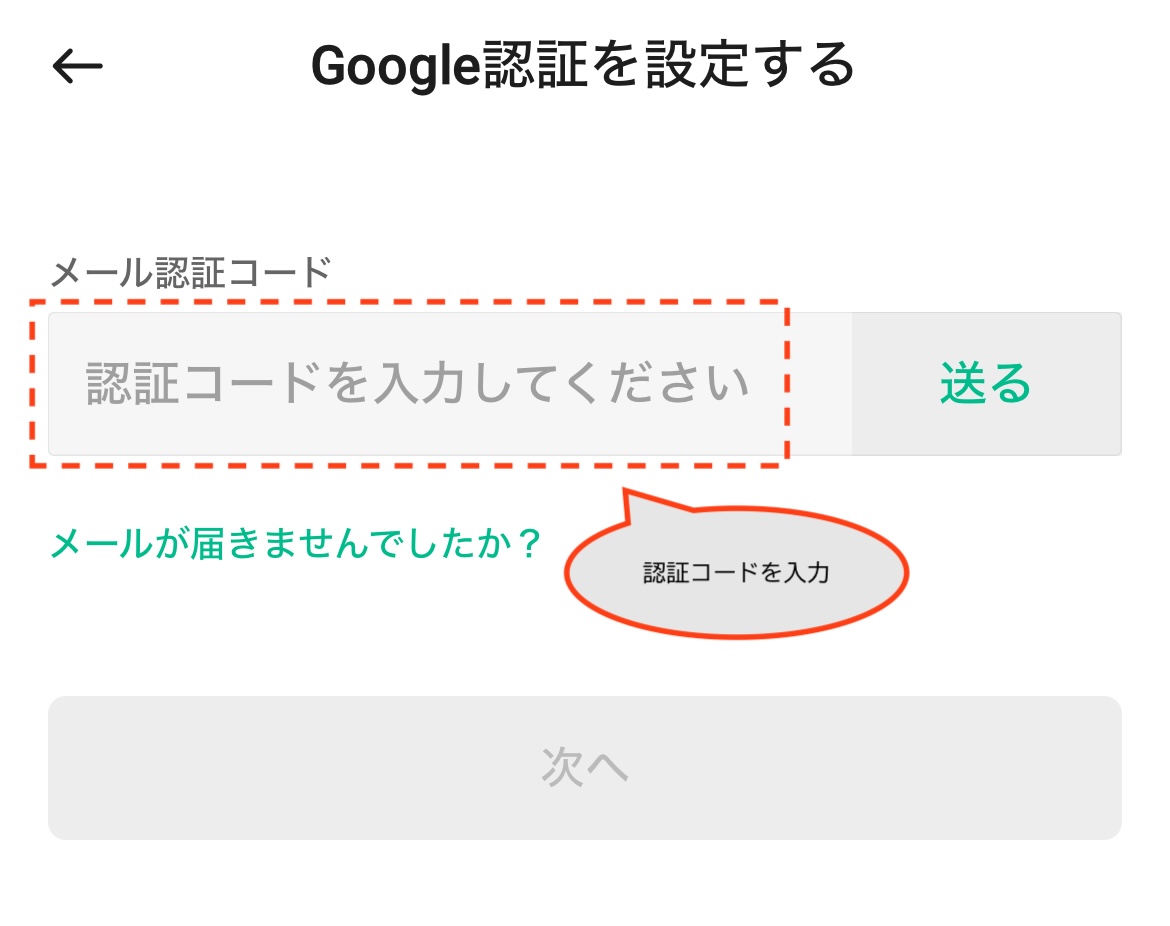
認証コードでの認証が完了するとGoogle Authenticatorを使用しての2段階認証設定のための設定画面が表示されます。
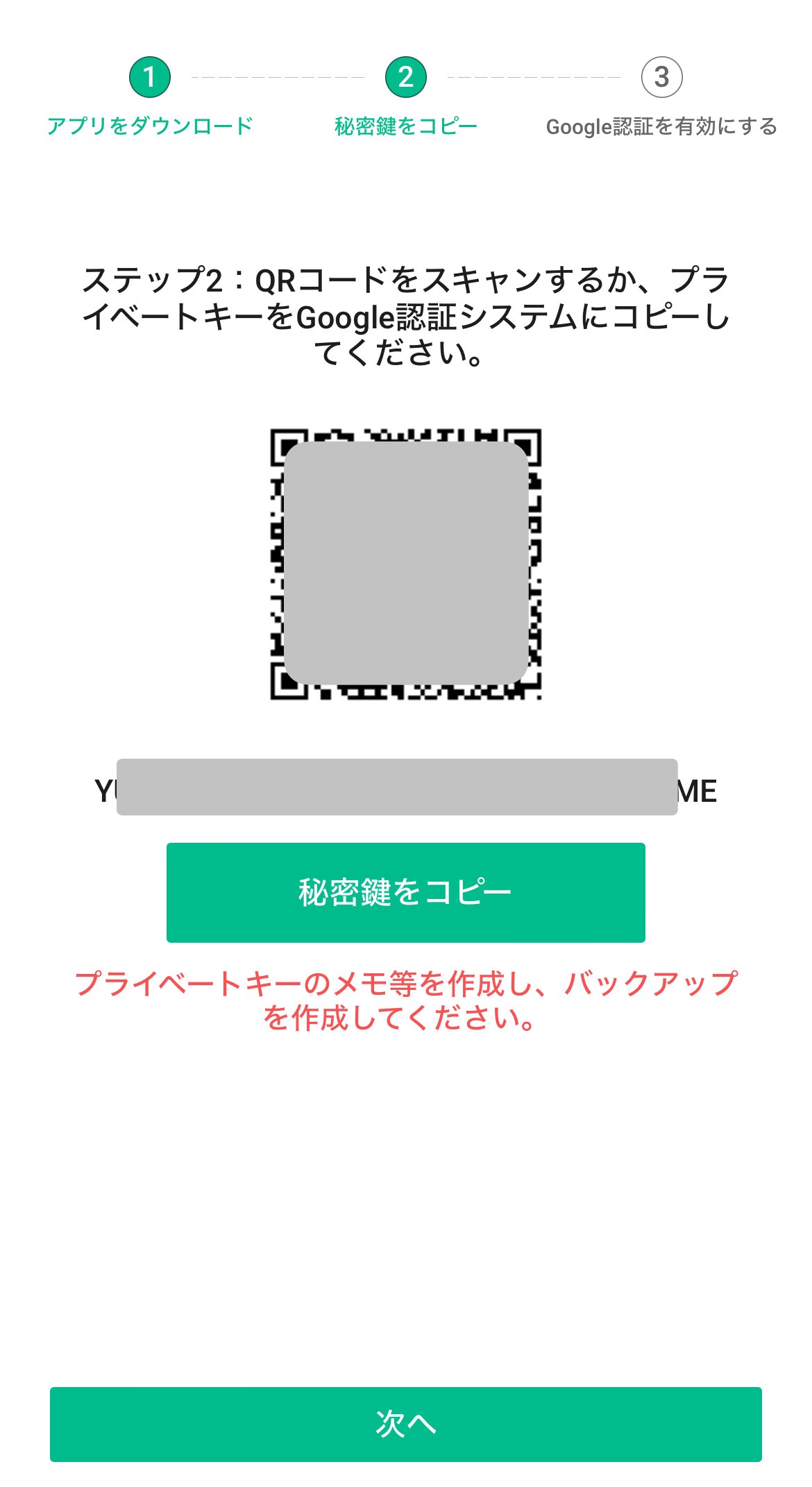
Google Authenticatorを使用した2段階認証設定には「QRコード読み取り」と「手動での秘密鍵入力」の2種類の方法があります。
パソコンで設定している方は、Google Authenticatorを起動して右上の「+ボタン」で起動したカメラで画面のQRコードを読み取りましょう。
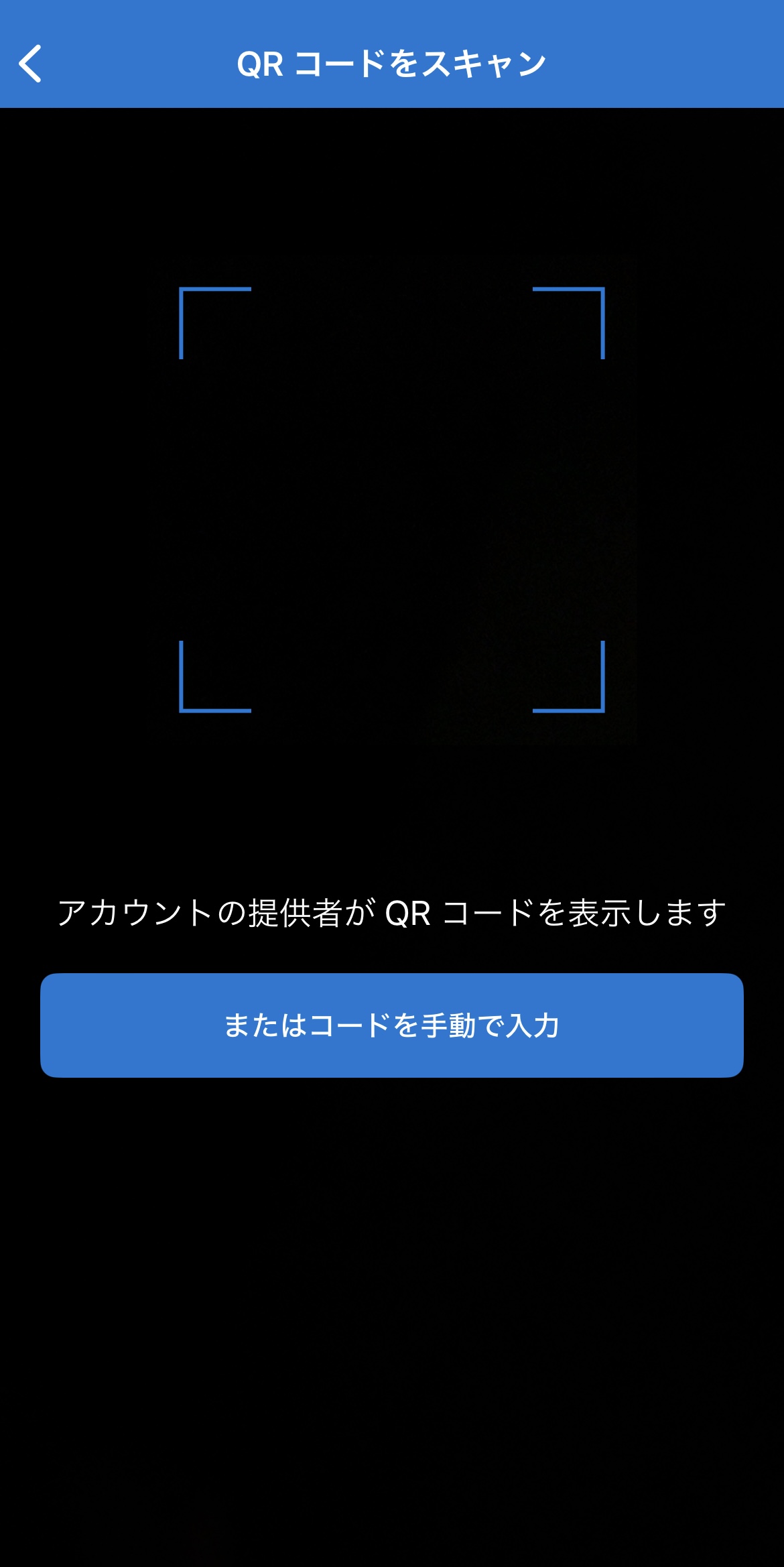
kucoinのスマホアプリで2段階認証をしている場合は、QRコードの読み取りができないため、kucoinで表示された秘密鍵をGoogle Authenticator側に手動でコピペしましょう。
Google Authenticator側でkucoinの認証が完了すると、kucoin専用の6桁のワンタイムパスワードが発行されるため、6桁の数字をkucoin側に貼り付けましょう。
無事にkucoin側でもワンタイムパスワードを認証できると、2段階認証の設定が完了します。
Google Authenticatorのワンタイムパスワードは、30秒ごとに更新されるため、時間切れにならないように注意しましょう。
アンチフィッシングの設定
仮想通貨取引所だけでなく仮想通貨業界では、フィッシングメールによる詐欺が大きな問題となっています。
フィッシングメールと気づかずに、kucoin運営からのメールと思ってアクセス・ログインすると、偽のサイトに誘導されてパスワードの流出や資金の引き出しなどの詐欺被害にあってしまう方もいます。
そのため、kucoin運営から公式メールと認識できるために、アンチフィッシングの設定も推奨されています。
kucoinのアカウントを表示して「セキュリティ設定」から「フィッシング対策コード」をクリックしましょう。

kucoinでは、ログイン時とメール送信時に表示するフィッシング対策コードを設定できます。
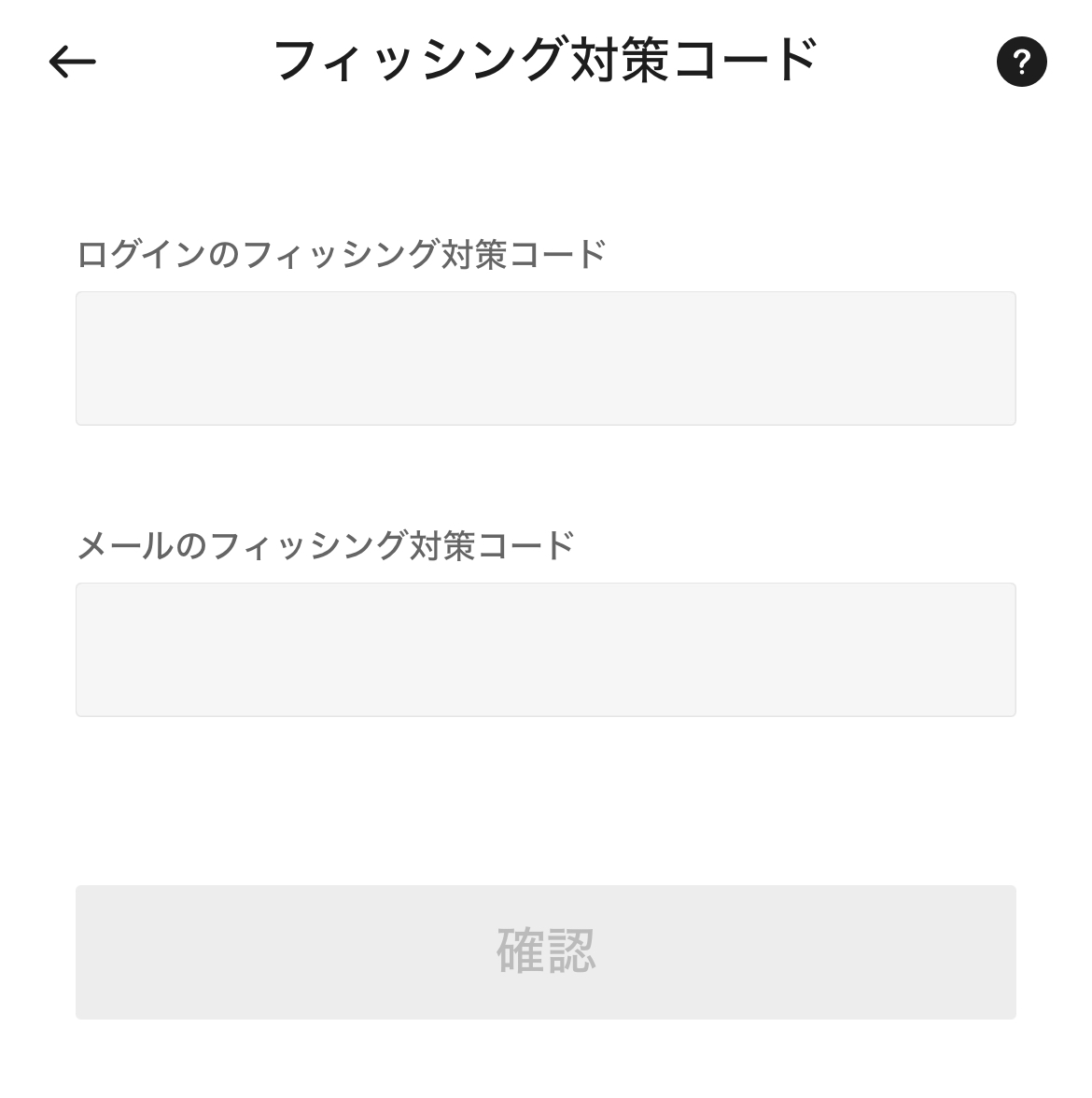
自分だけがわかるような単語やコードをそれぞれ入力しましょう。
入力後に「確認」を選択するとアンチフィッシングの設定が完了します。
ログイン時やメールを受け取ったときに表示されるフィッシング対策コードの有無を毎回確認できるようになると、kucoin公式のサービスを利用していることを把握できるため安心して利用できます。
取引パスワードの設定
アンチフィッシング対策に加えて、kucoinでは強固なセキュリティの実現のために、取引パスワードも導入しています。
取引パスワードは、kucoinからの出金や取引のときに入力が必要になります。
取引パスワードの設定のために、kucoinのアカウントを表示して「セキュリティ設定」の「取引パスワード」をクリックします。
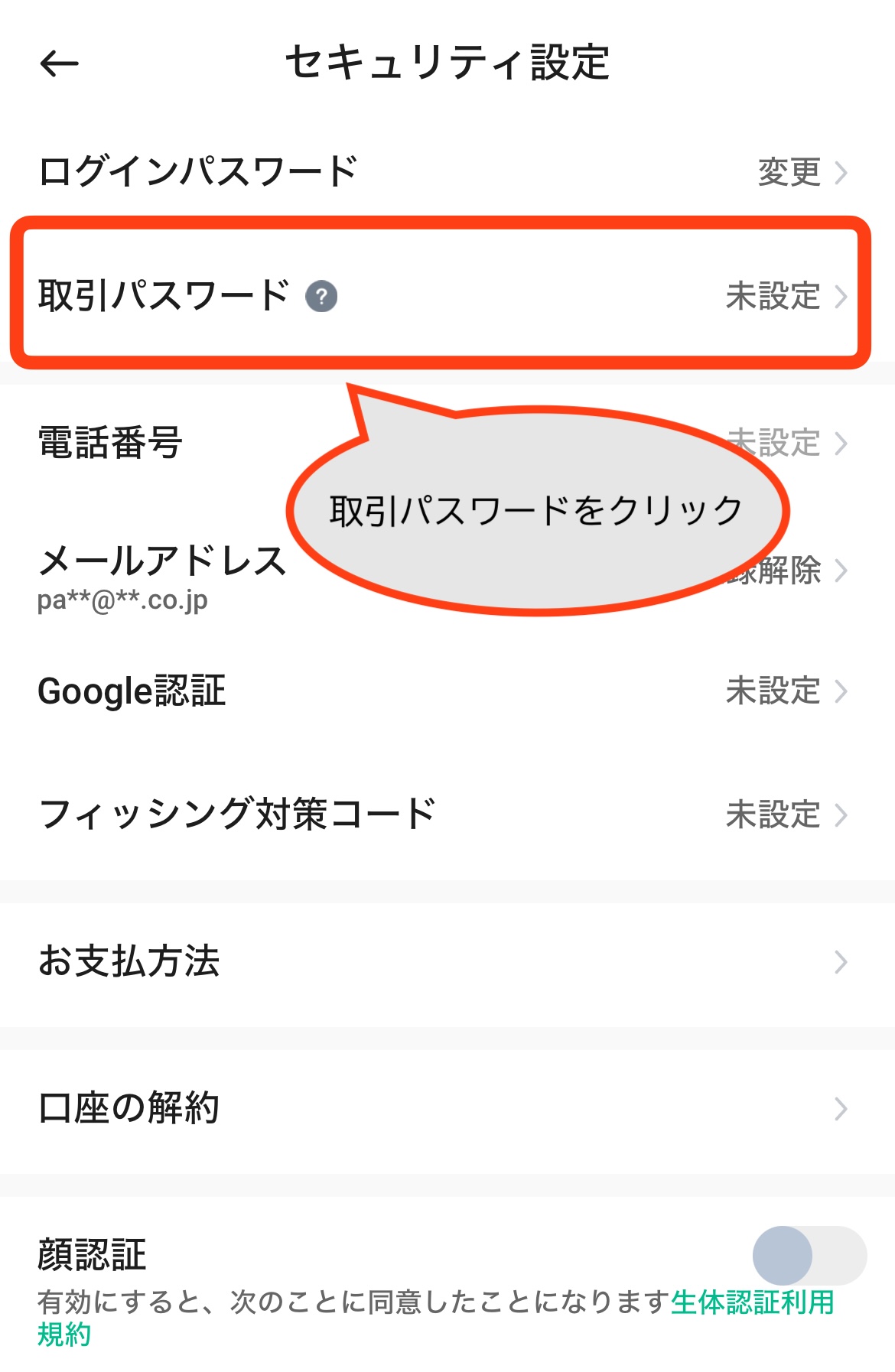
最初に登録したメールアドレスへのメールもしくは、電話番号へのSMSにて認証コードが送信されるため、受け取った認証コードをkucoinへ入力します。 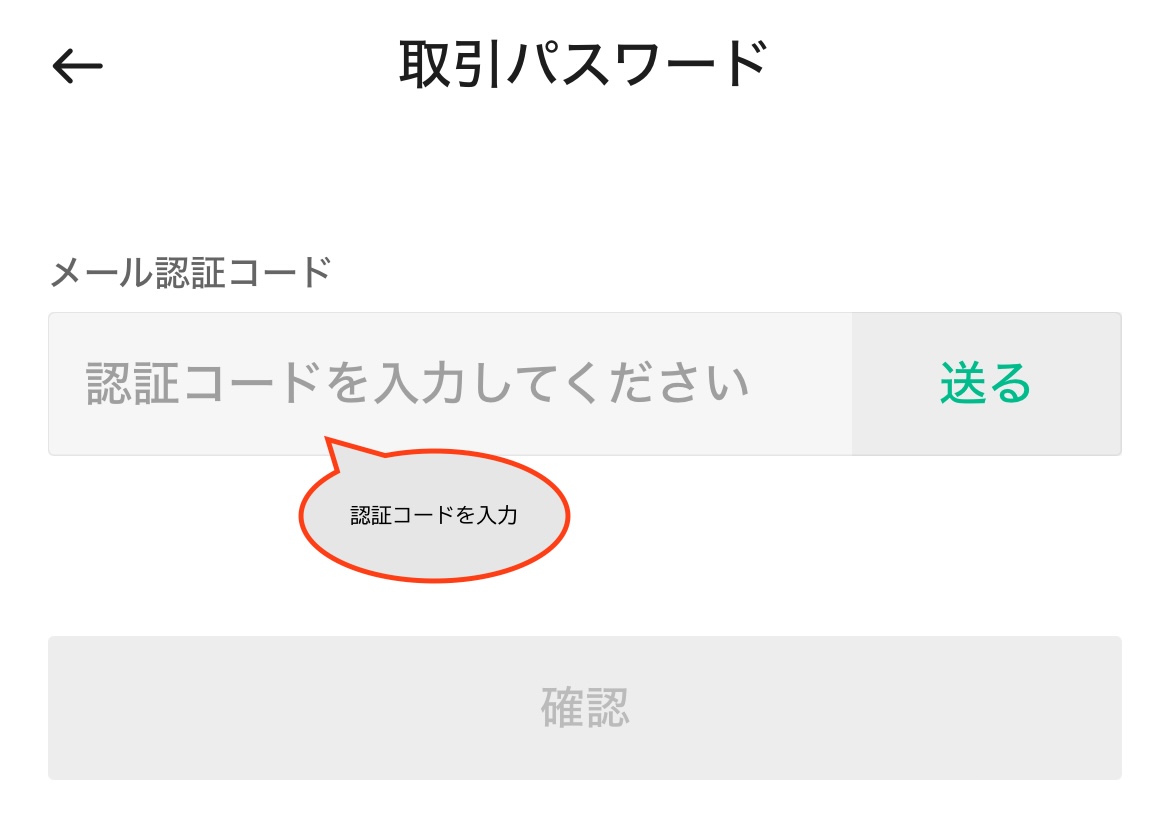
取引パスワードは、6桁の数字だけで設定する必要があります。
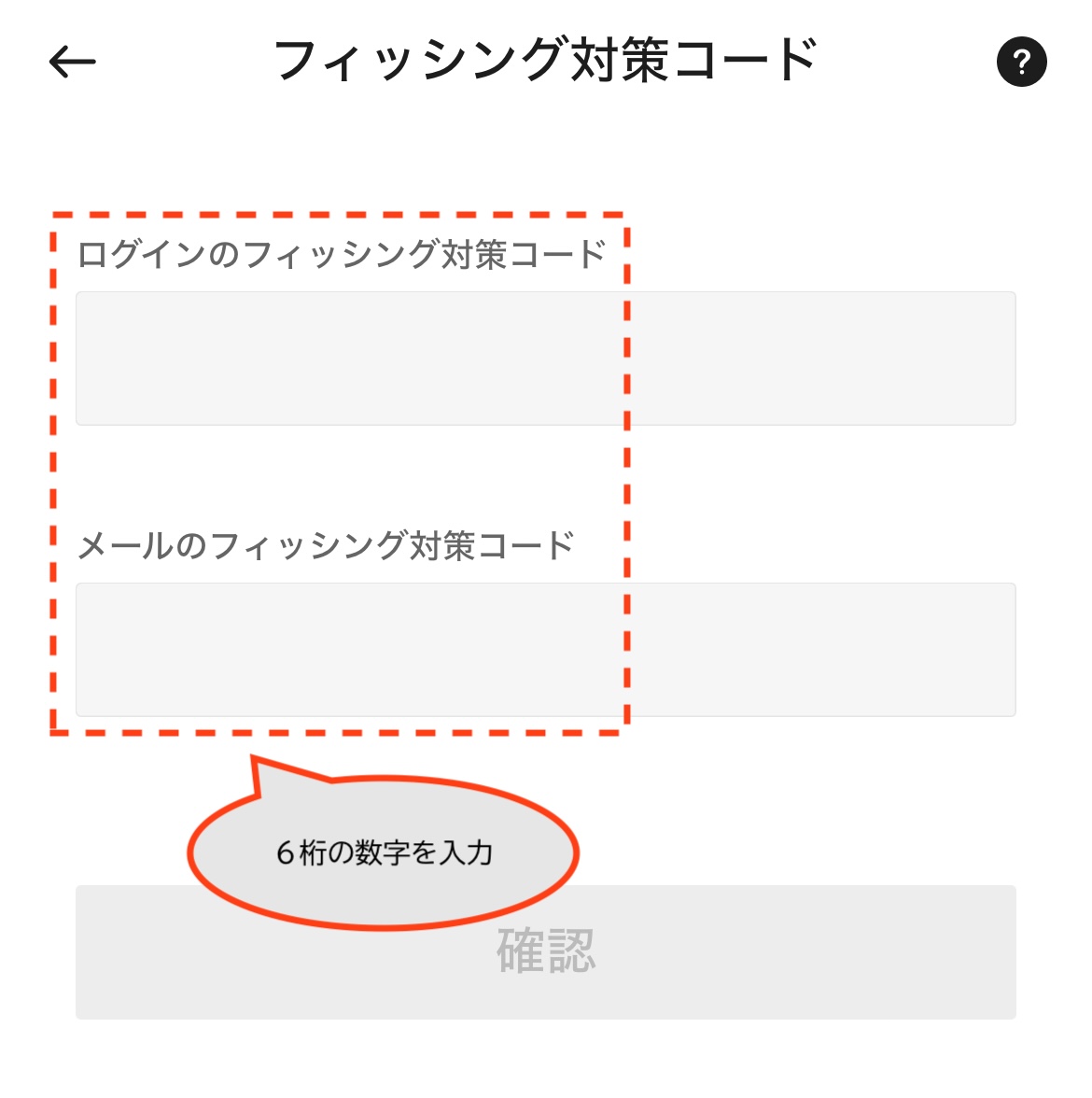
同じ6桁の数字でも、2段階認証に利用するGoogle Authenticatorでランダムに生成される数字ではないため、自分が覚えられる6桁の数字を入力しましょう。
設定したい取引パスワードを2度入力すると、取引パスワードの設定が完了します。
kucoinのオトクなキャンペーン
kucoinでは、新規登録ユーザー向けのキャンペーンを開催しています。

タスクを完了するたびにランダムの金額でUSDTが配布され、最大で700USDTを獲得できるチャンスがあります。
トップページの「報酬センター」を選択してキャンペーンの詳細を確認できます。
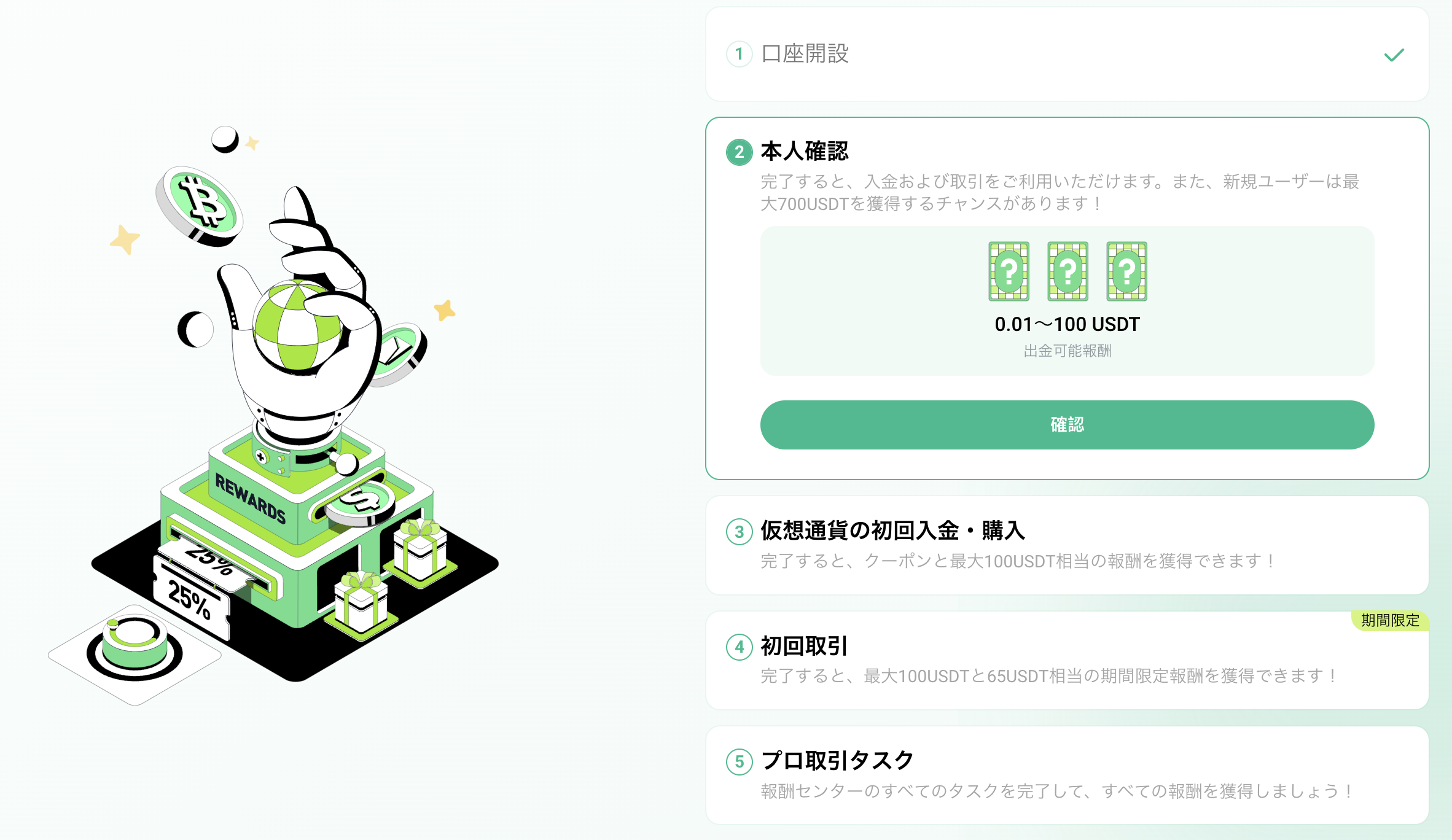
USDTが配布されるタスクは以下のとおりです。
キャンペーンのタスク
- 口座開設
- 本人確認
- 仮想通貨の初回入金・購入
- 初回取引
- プロ取引報酬
それぞれのタスクで配布されるUSDTは、現物のUSDTとクーポンのUSDTの2種類があります。
現物のUSDTは、口座開設から30日以内に申請すれば出金することも可能です。
最低で20USDT以上を貯めないと出金できないため、なるべく早くタスクを完了させて出金を希望する場合は、USDTを貯めてから30日以内に出金を申請しましょう。
期限を過ぎてしまうと出金できなくなるため注意が必要です。
プロ取引報酬では、「報酬センター」のなかの「高度なタスク」をすべて完了しなければいけません。
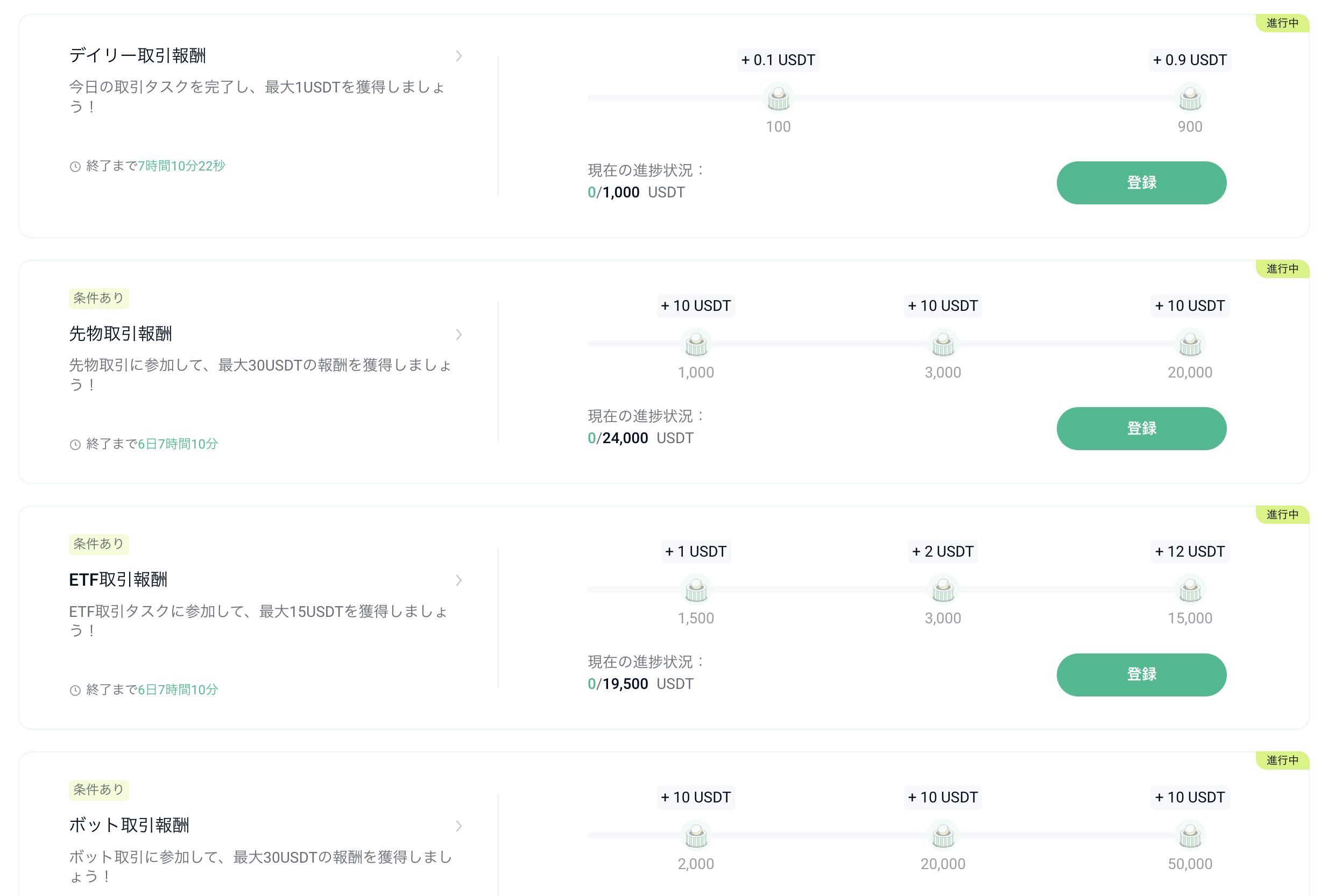
高度なタスクでは、現物取引、先物取引、ボット取引、ETF取引、信用取引の取引高が条件として設定されています。
kucoinの口座開設でよくある質問
最後に、kucoinの口座開設に関するよくある質問をご紹介します。
本人確認(KYC)をしないとだめ?
kucoinは2023年までは本人確認(KYC)をしなくても利用できましたが、2023年からは本人確認が必須となりました。
ユーザーにとっては、手間に感じるかもしれませんが、kucoinのセキュリティを高めて安心して利用できるためには本人確認は必要です。
2022年以前にアカウントを作成したユーザーも本人確認が必須です。
本人確認が完了するまでは、kucoinへの入金や現物取引、先物取引での新規ポジション注文、新規でのステーキングなどが行えません。
本人確認が完了していなくても、kucoinからの出金、現在保有している先物取引ポジションやステーキングなどの資産運用サービスの解除は行えます。
kucoinは安全な仮想通貨取引所?
kucoinは、全世界で2,000万人以上のユーザーがおり、世界的にも取引ボリュームが多い仮想通貨取引所です。
本人確認の義務化や口座残高の公表(プルーフオブリザーブ)などの取り組みで取引所としての透明性向上に努めています。
金融ライセンスを保有していない点はマイナスポイントですが、それでもトータルして安全性は高いといえるでしょう。
過去にはハッキング被害を受けたこともありますが、事件以降は安全性の高いコールドウォレットでの資金管理などでセキュリティ面の改善を図っています。
しかし、日本の金融庁から認可を受けている仮想通貨取引所ではなく、日本からのアクセス禁止になる可能性もゼロではないため注意しましょう。
アプリだけでも口座開設できる?
kucoinでは、公式アプリの利便性が高いため、アプリだけで口座開設が完結できます。
また、口座開設だけでなく現物取引や先物取引、ステーキングなど、ほとんどの機能をすべてアプリだけで完結できるため、非常に便利です。
そのため、外出先などのパソコンがない環境でもスマホだけでスムーズに利用できます。


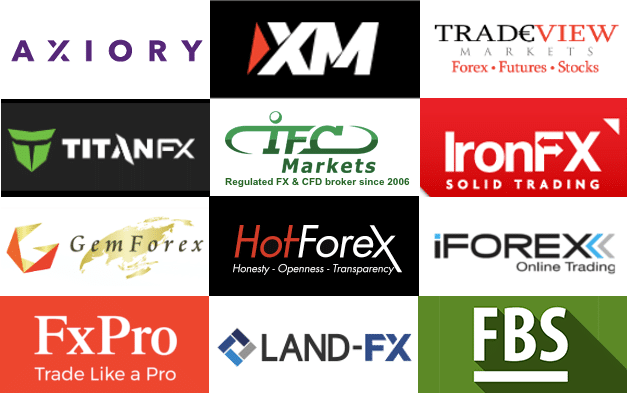
コメント